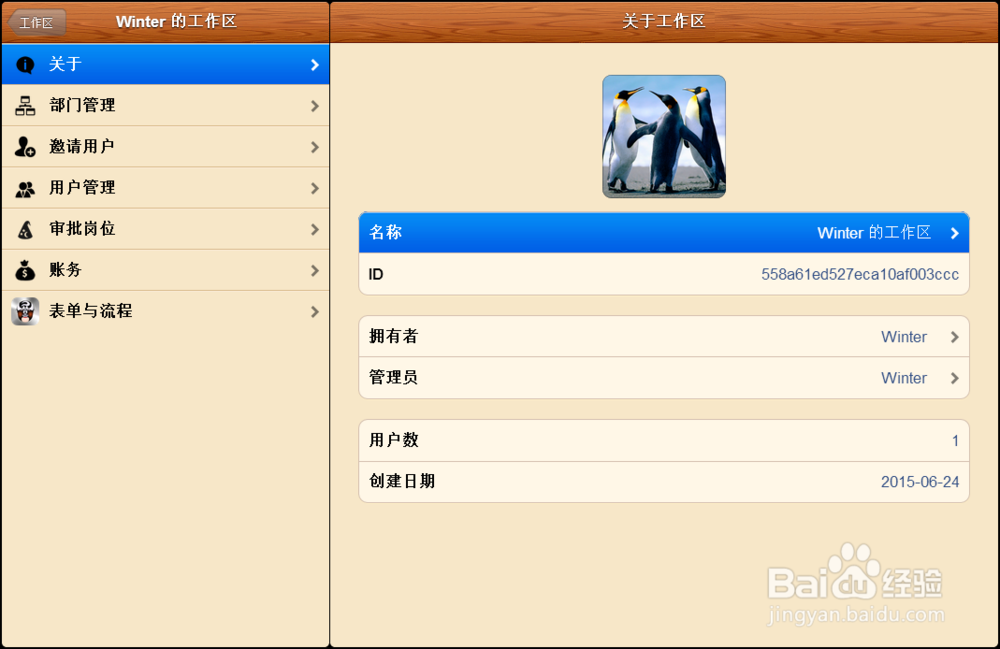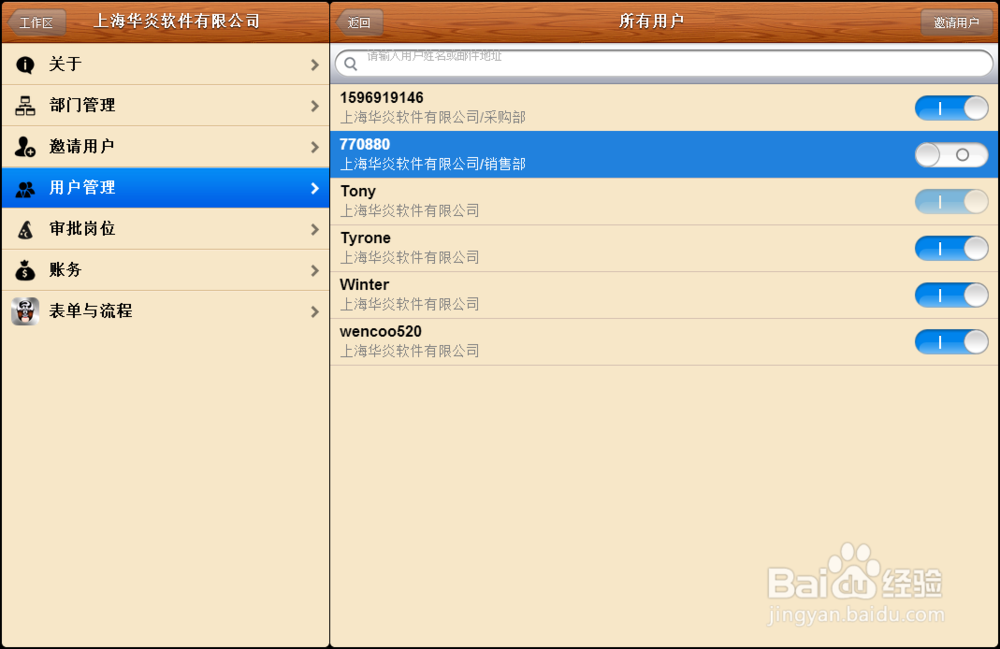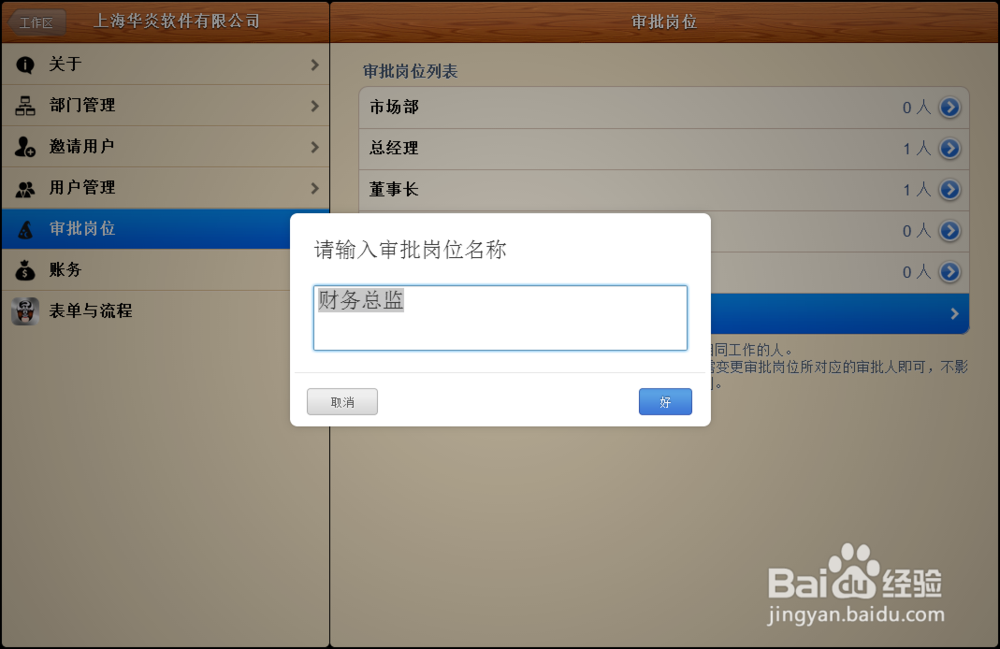1、首先下载审批王磴涡湿蟾客户端,目前支持的客户端很多。移动设备端:Android、iOS;pc端:MAC OS X、Windows;适用于可上网的设备:移动网页版和web版;可以根据需求进行下载,像我自己用得比较多的是桌面版和网页版。
2、下载完后,安装并登录注册。
3、资料填写完毕,点击用户注册窗口的“注册”选项后,系统会自动弹出一个提示窗口,提醒您去验证您的邮箱信息。
4、成功登入后,您将进入华炎云平台。首页上有六个应用,其中“审批王”指的就是审批王,点击“设置”则可以进行账户的一些设置。
5、下面我以pc客户端为例,具体介绍一下审批王的设置步骤及相关功能:系统登录后,点击“设置”选项,可进入账户设置界面,其中包括个人设置、工作区设置。账户的个人设置,包括修改参数、更改密码等。
6、系统登录后,点击“设置”选项,进入账户设置界面。其中包括皤材装肢工作区设置。工作区可以是一个公司、一个部门,也可以是一个项目小组。在注册用户的时候,系统会默认创建一个工作区,点击此固嗟喹账工作区,可进行此工作区的设置。
7、选定任意一个工作区,进入新的界面后,您可以在“关于”选项上设置您的工作区参数,包括设置您的工作区头像、名称、ID、拥有者、管理员等。
8、设置拥有者、管理员:进入“设置”后点击此工作区,点击“拥有者”,在弹出的对话框窗口上选择一个用户作为工作区的拥有者。
9、如果您是某工作区的拥有者,进入“设置”后点击此工作区,点击“管理员”,在弹出的对话框上,您可以选择任意用户是管理员。
10、若您点击对话框上的“邀请用户”,系统将会弹出一个邀请用户对话框,您可以输入您要邀请的用户的邮箱地址,点击“邀请”。若您的邀请对象已经有华炎云的账户,则直接邀请成功。
11、您可以选择多个用户同时担任工作区的管理员。只需在用户名称前的勾选框上勾取用户,点击对话框右上角的“好”即可完成管理员的设置。
12、新增工作区:进入“设置”,点击 “新增工作区“,输入工作区的名称,点击右下角的“好”即完成工作区的新增。点击左下角的“取消”即取消新增工作区。
13、删除工作区:工作区的拥有者可以删除工作区。只有此工作区内仅有拥有者一人时,才允许删除工作区。
14、新增部门:如果您要增加一级部门,则在工作区的设置界面,选择“部门管理”,点击“增加一级部门”。如果您要在某一部门下增加一个下级部门,则在工作区的设置界面,选择“部门管理”,点击此羿约妫鳏部门,点击“新增下级部门”,在新的界面上输入部门名称,点击右下角的“好”即完成部门的新增。点击左下角的“取消”,即取消新增部门。
15、修改部门:在工作区的设置界面,选择“部门管理”,点击某部门在这个页面,您可以作如下操作:(1)修改上级部门;(2)修观鲼视防改部门名称;(3)修改部门排序号;(4)增加下级部门(详见“新增部门”)。修改后,点击左上角的“返回”按钮,即完成修改。
16、用户管理:在华炎云主界面上,点击“设置”,点击选取工作区,选择“邀请用户”,在新出现的界面右侧顶部的窗口上输入您想要邀请的用户的邮箱地址,多个邮箱地址之间以分号(“;”)或回车换行相隔。
17、用户分配至部门:在华炎审批王系统中,每一个用户(账号)属于一个部门旗下。在工作区设置界面,点击“用户管理”,点击“所有用户”或某部门。点击某用户,即进行用户管理。
18、点击所属部门,选择某部门,即可将此用户分配至此部门。
19、设置直属上级:在工作区设置界面,点击“用户管理”,点击“所有用户”或某部门,点击某用户,如下图般点击“所属上级”选项,即可在弹出的窗口上,设置该用户的直属上级。
20、用户账户停用、启用与删除:在用户管理的“所有用户”界面上,您可以将用户的状态设置为“停用”或“启用”。如下图,“I”为启用状态;“O”为停用状态。拖动I/O即可调整。当该用户离职后,您可以点击进入该用户的设置界面,点击“删除用户”将其删除。
21、新增审批岗位:在“审批王”中,“审远拆挹銎批岗位”的作用类似于其它一些工作流系统中的“角色”、“岗位角色”等。基于“审批岗位惯墀眚篪”来定义流程的好处有:直接定位与提交者相关的特定人员减小了人员调整对流程设置的影响进入华炎云设置界面,可以对“审批岗位”进行人员设置,可以新增“审批岗位”,也可以对原有的“审批岗位”进行修改。
22、新增审批岗位:在华炎云主界面上,点击“设置”,点击选取工作区,点击“审批岗位”,右侧将出现审批岗位列表,点击“新增审批岗位”。
23、系统将自动弹出一个对话框,请在对话框上填写新增审批岗位的名称。点击对话框中的“好”,完成审批岗位的新增。
24、审批岗位人员设置:点击您新增的审批岗位,如“财务总监”,进入审批岗位设置界面。
25、在审批岗位设置界面上,您可以修改审批岗位名称。点击“新增”,您可以设置该审批岗位的审批人与审批范围。
26、点击“审批人”,在弹出的对话框上为审批岗位选取一个审批人。
27、点击“审批范围”,在弹出的对话框上设置您的审批人员的审批范围。点击“好”,完成审批范围的设置。
28、表单自定义:工作区的拥有者、管理员有权限创建、设置表单。您还可以多次设计表单,系统会纪录下每一版本的细节。表单新增并设计后,需要启用才可以让用户提交申请。
29、点击“表单与流程”,接着点击“新增空白表单”,为表单命名。点击对话窗口里“好”,跳转至该表单设置界面。
30、流程自定义:用画图的方式新建流程,简单、直观。工作区的拥有者、管理员有权限创建、修改流程的设置。表单和流程如果已有修改,则修改前已提交的文件,仍然按阖嚏逵藩照修改前的流程走;之后新建、提交的文件,则按照新的步骤流转。
31、流程设计完成后,需要启用才可以让用户提交申请。在“设置”下的“表单与流程”,点击启用状态后的开关,即可启用/停用流程。
32、进入流程编辑器,点击“删除”按钮即可删除流程,点击后系统弹出对话框。
33、表单分类:如果你使用的是审批王专业版(即收费版),可以为表单选择一个表单分类。提交申请时,首先出现是的表单分类、不属于任何分类的表单,选择某个分类表,就能看到该分类下的所有表单了。
34、审批王专业版的用户可以在设置界面中对表单分类进行管理,可以添加或删除分类。还可以对表单进行分类,修改分类名。
35、以上只是介绍了部分简单的设置,想了解具体细节,您可以登录华炎云官网进入帮助中心查看。